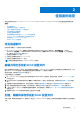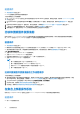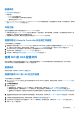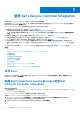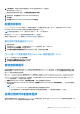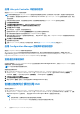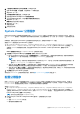Users Guide
Table Of Contents
- 用于 Microsoft System Center Configuration Manager 的 Dell Lifecycle Controller Integration 版本 3.0 用户指南
- 目录
- Dell Lifecycle Controller Integration (DLCI) for Microsoft System Center Configuration Manager 简介
- 使用案例场景
- 使用 Dell Lifecycle Controller Integration
- 许可 DLCI
- 使用 Dell Connections License Manager 配置 Dell Lifecycle Controller Integration
- 配置目标系统
- 自动查找和握手
- 应用任务序列中的驱动程序
- 创建任务序列介质可引导 ISO
- System Viewer 公用程序
- 配置公用程序
- 启动 Integrated Dell Remote Access Controller 控制台
- Task Viewer
- 您可以使用 Dell Lifecycle Controller Integration 执行的附加任务
- 使用配置公用程序
- 使用 Import Server 公用程序
- 使用 System Viewer 公用程序
- 故障排除
- 相关说明文件和资源
前提条件
● 常见前提条件 页面上的 11
● 网络共享:
○ iDRAC 可访问网络共享。
○ iDRAC 拥有将信息写入网络共享的必要权限。
○ 最低可用空间为 384 MB。
● 在 DLCSystemview.exe.config 或 DLCConfigUtility.exe.config 文件中配置您希望一次性查看的日志文件数。有关更多信息,请参阅
查看 Lifecycle Controller 日志 页面上的 47。
开始之前
在您开始查看或导出单个系统或集合的 Lifecycle Controller 日志前:
● 如果目标系统上的 Lifecycle Controller 正在运行其他任务,如固件更新、操作系统部署、固件配置、导出系统配置文件或导入系
统配置文件,则等待这些任务完成后再检索日志。
● 检查网络共享上的权限,确保可以通过目标系统上的 Lifecycle Controller 访问共享。
查看和导出 Lifecycle Controller 日志的工作流程
下列步骤概述了工作流程顺序:
1. 要查看单个目标系统的 Lifecycle Controller 日志,请启动 System Viewer 公用程序。要查看系统集合的 Lifecycle Controller 日
志,请启动 Config Utility。有关更多信息,请参阅 System Viewer 公用程序 页面上的 19 或配置公用程序 页面上的 19。
2. 在 System Viewer 公用程序或 Config Utility 上选择 查看 Lifecycle Controller 日志。
3. 对于单个系统,请参阅查看 Lifecycle Controller 日志 页面上的 47。
4. 对于集合,请参阅查看并导出集合的 Lifecycle Controller 日志 页面上的 35。
使用 NIC 或 CNA 配置文件
您可以配置嵌入系统中的特定网络接口卡 (NIC) 或聚合网络适配器 (CNA) 的不同属性并将它们保存到配置文件。您可以使用
System Viewer 公用程序创建和编辑 NIC 或 CNA 配置文件。
前提条件
有关更多信息,请参阅 常见前提条件 页面上的 11。
配置和保存 NIC 或 CNA 的工作流程
下列步骤概述了工作流程顺序:
1. 在 Configuration Manager 控制台上针对特定系统启动 System Viewer 公用程序。有关更多信息,请参阅 System Viewer 公用程
序 页面上的 19。
2. 选择网络适配器配置。
3. 选择以下选项之一:
● 创建配置文件 - 创建新的 NIC 或 CNA 配置文件。有关更多信息,请参阅创建 NIC 或 CNA 配置文件 页面上的 44。
● 编辑现有配置文件 - 编辑现有的 NIC/CNA 配置文件。有关更多信息,请参阅编辑 NIC 或 CNA 配置文件 页面上的 46。
● 扫描集合以标识适配器 - 扫描集合并列出集合中已配置的适配器。有关更多信息,请参阅比较和更新固件资源清册 页面上的
46。
4. 将适配器添加至配置文件或从配置文件中删除适配器。有关更多信息,请参阅创建 NIC 或 CNA 配置文件 页面上的 44 中的步骤
3 - 4。
5. 从网格中选择适配器并进行配置。有关更多信息,请参阅配置适配器 页面上的 45。
6. 针对您为每个分区选择的个性化设置进行 NIC 和 iSCSI 参数设置。有关更多信息,请参阅配置 NIC 和 iSCSI 参数 页面上的 45。
7. 保存 NIC 或 CNA 配置文件。
使用案例场景 15